- Зохиолч Jason Gerald [email protected].
- Public 2023-12-16 11:28.
- Хамгийн сүүлд өөрчлөгдсөн 2025-01-23 12:27.
Хэрэв та компьютерийн нууц үг, имэйл эсвэл олон нийтийн мэдээллийн дансаа мартсан бол үүнийг ашиглаж буй систем эсвэл програмаараа дамжуулан шууд тохируулж болно. Ихэнх тохиолдолд нууц үгийг хэд хэдэн аюулгүй байдлын асуултанд хариулах эсвэл нууц үгээ шинэчлэх линк бүхий имэйлээр хүсэлт гаргах замаар дахин тохируулах боломжтой байдаг.
Алхам
10 -р аргын 1: Google нууц үгийг дахин тохируулах
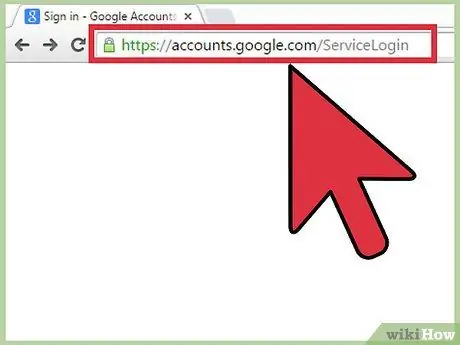
Алхам 1. https://accounts.google.com/ServiceLogin дээрх Google Бүртгэлийн нэвтрэх хуудсанд зочилно уу
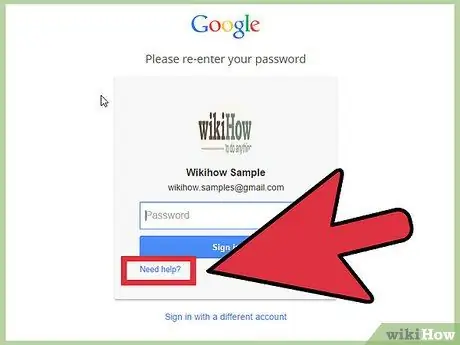
Алхам 2. "Тусламж хэрэгтэй байна уу? "Нэвтрэх хэсгийн доор.
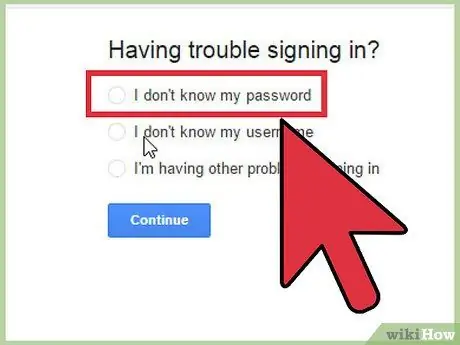
Алхам 3. "Би нууц үгээ мэдэхгүй байна
”
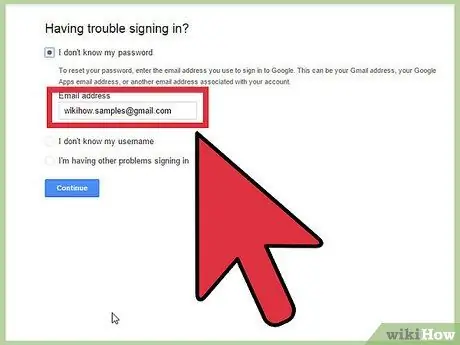
Алхам 4. Өгөгдсөн талбарт Gmail хаягаа оруулаад "Үргэлжлүүлэх" дээр дарна уу
”
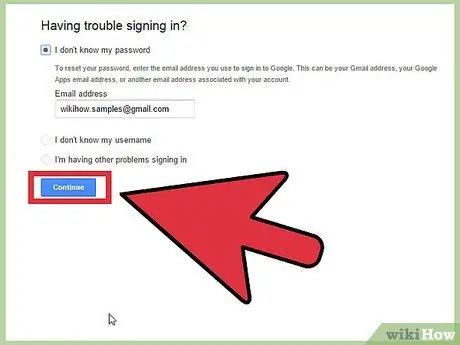
Алхам 5. Google-ээс өгсөн тэмдэгтүүдийг дэлгэцэн дээр бичээд "Үргэлжлүүлэх" дээр дарна уу
”
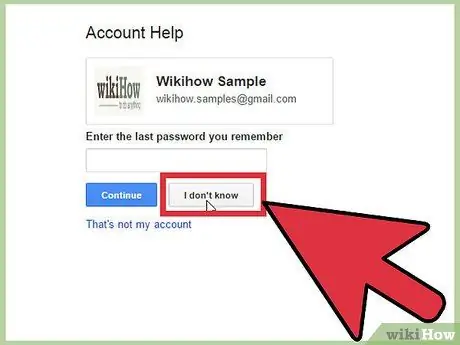
Алхам 6. Google акаунтаар дамжуулан олж авсан хамгийн сүүлийн нууц үгээ оруулна уу
Хэрэв та өмнөх нууц үгээ огт санахгүй байгаа бол "Би мэдэхгүй" дээр дарна уу
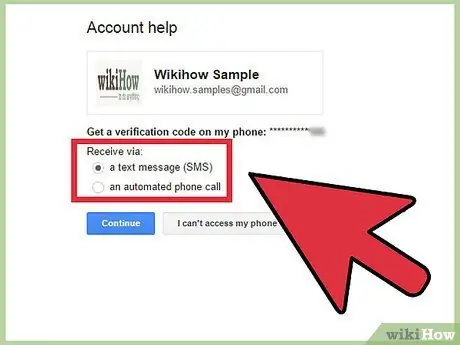
Алхам 7. Google ашиглан нууц үгээ шинэчлэхийн тулд дэлгэц дээрх зааврыг дагана уу
Google танаас хэн болохыг батлахын тулд хариулах ёстой хэд хэдэн аюулгүй байдлын асуулт асууж магадгүй юм. Жишээлбэл, утасны дугаар, гэрийн тэжээвэр амьтдын нэр, одоогийн хаяг гэх мэт.
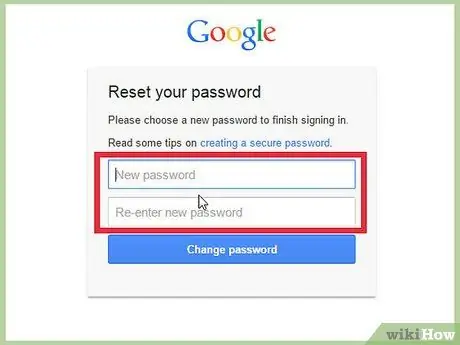
Алхам 8. Goggle дансны шинэ нууц үгийг оруулна уу
Сонгосон нууц үгийг ижил хэрэглэгчийн нэртэй бүх Google бүтээгдэхүүнд ашиглах боломжтой.
10 -р арга 2: Apple ID нууц үгээ дахин тохируулах
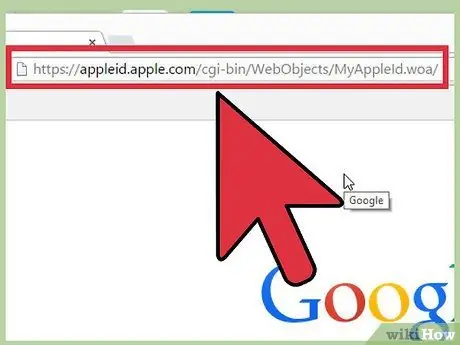
Алхам 1. https://appleid.apple.com/cgi-bin/WebObjects/MyAppleId.woa/ дээрх "Миний Apple ID" үндсэн хуудсанд зочилно уу
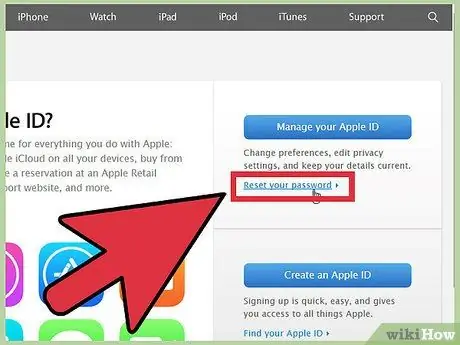
Алхам 2. Вэб хуудасны баруун талд байгаа "Нууц үгээ дахин тохируулах" дээр дарна уу
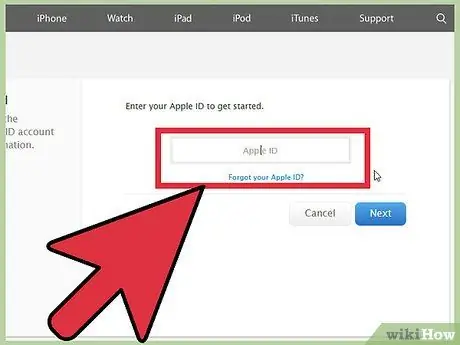
Алхам 3. Apple ID -аа оруулаад "Дараах" гэснийг товшино уу
”
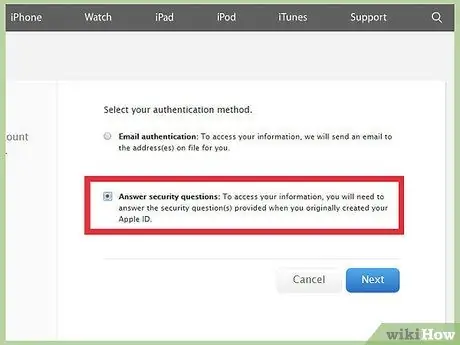
Алхам 4. "Аюулгүй байдлын асуултуудад хариулах" -ыг сонгоод "Дараах" гэснийг товшино уу
”
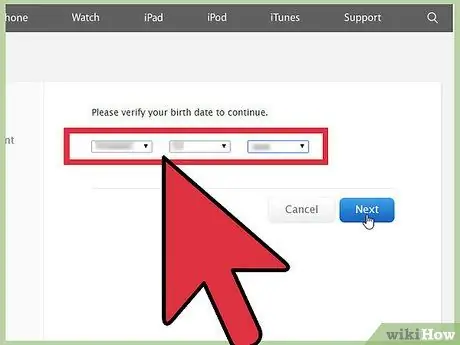
Алхам 5. Төрсөн он сар өдрөө сонгоод "Дараах" гэснийг товшино уу
”
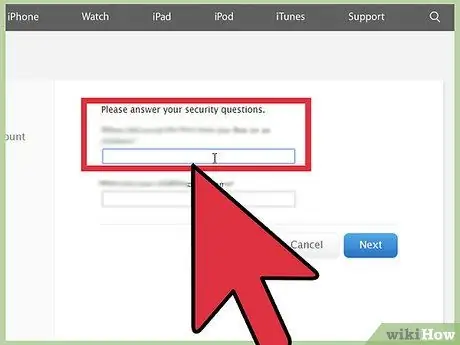
Алхам 6. Дэлгэц дээр харуулсан аюулгүй байдлын бүх асуултанд хариулна уу
Таны дуртай спорт юу вэ, дуртай багш гэх мэт хариулахыг танаас хүсэх болно.
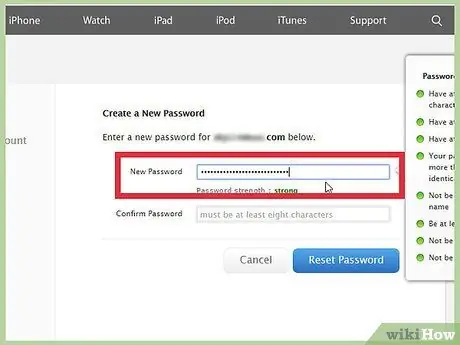
Алхам 7. Шинэ нууц үгээ оруулаад “Нууц үг шинэчлэх
” Одоо таны нууц үг өөрчлөгдсөн байна.
10 -р аргын 3: Windows 8 -ийн нууц үгийг дахин тохируулах
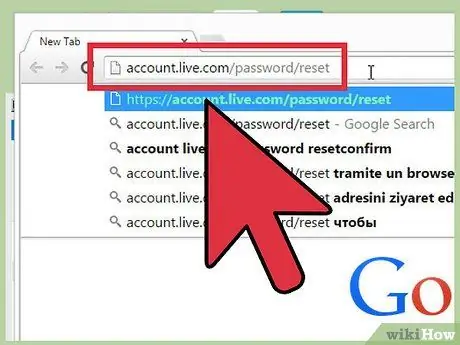
Алхам 1. Live.com/password/reset акаунтын Microsoft Live нууц үг шинэчлэх вэб хуудсанд зочилно уу
Хэрэв компьютер тодорхой бүс нутагт байгаа бол нууц үгээ шинэчлэхийн тулд системийн админтай холбоо барина уу
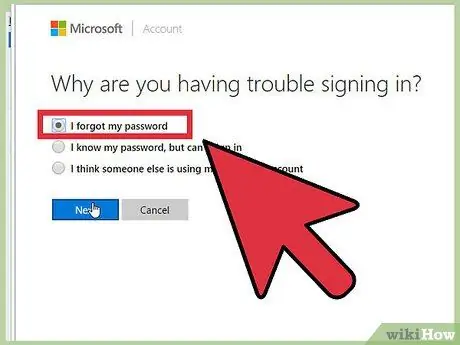
Алхам 2. "Би нууц үгээ мартсан" -ыг сонгоод "Дараах" гэснийг товшино уу
”
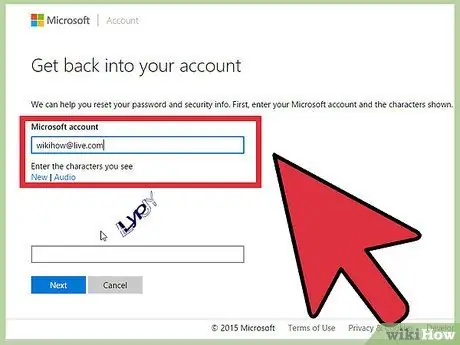
Алхам 3. Microsoft дансны хэрэглэгчийн нэр болон дэлгэц дээр үзүүлсэн тэмдэгтүүдийг бичнэ үү
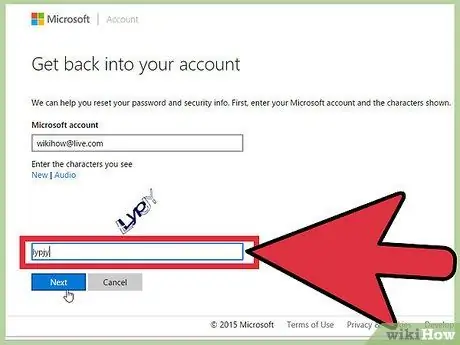
Алхам 4. "Дараах" дээр дарна уу
”
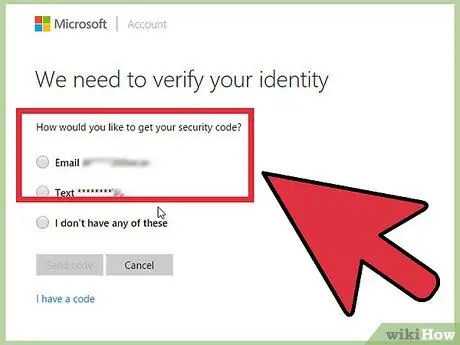
Алхам 5. Нууц үгээ шинэчлэхийн тулд компьютерийн дэлгэц дээр Microsoft -ийн өгсөн зааврыг дагана уу
Хэрэв та буруу нууц үгийн улмаас Windows 8 -д нэвтэрч чадахгүй байгаа бол Windows 8 -ийг компьютер дээрээ дахин суулгах шаардлагатай болно
10 -ийн 4 -р арга: Windows 7 -ийн нууц үгийг дахин тохируулах
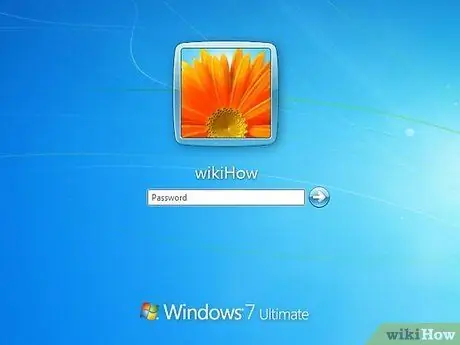
Алхам 1. Нууц үг шинэчлэх CD -г Windows 7 компьютерийн хөтөч рүү оруулна уу
- Хэрэв компьютер тодорхой бүс нутаг эсвэл ажлын хэсэгт байгаа бол нууц үгээ шинэчлэхийн тулд системийн админтай холбоо барина уу.
- Хэрэв Windows 7 компьютер нь тухайн бүс нутаг эсвэл ажлын нэгжийн нэг хэсэг биш бөгөөд өөр хэрэглэгчийн бүртгэл байхгүй бол Windows -ийг дахин суулгах шаардлагатай болно.
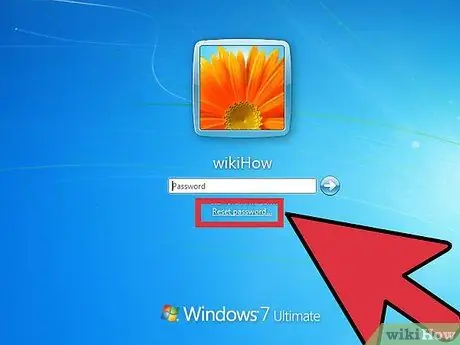
Алхам 2. "Нууц үгээ дахин тохируулах
” Нууц үг шинэчлэх мастер дэлгэц дээр гарч ирнэ.
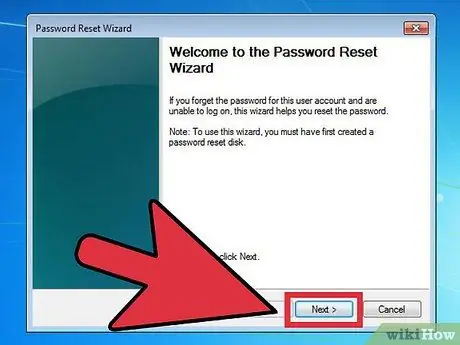
Алхам 3. "Дараах" гэснийг товшоод нууц үг шинэчлэх CD -ийг оруулсан дискийг сонгоно уу
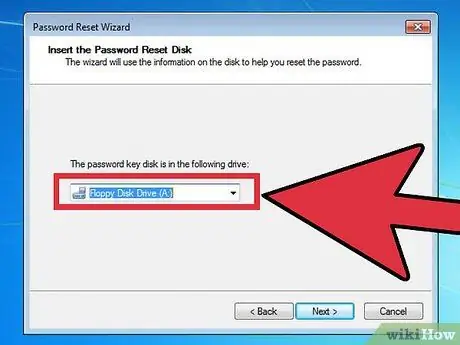
Алхам 4. "Дараах" дээр дарна уу
”
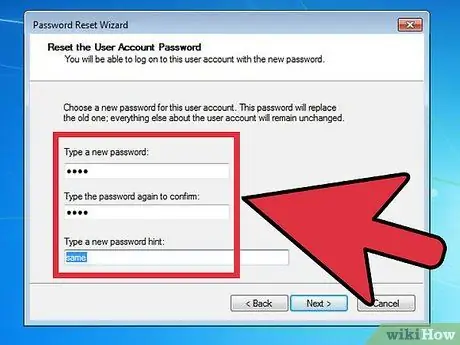
Алхам 5. Өгөгдсөн талбарт шинэ нууц үгээ санаж байх зааврын хамт оруулна уу
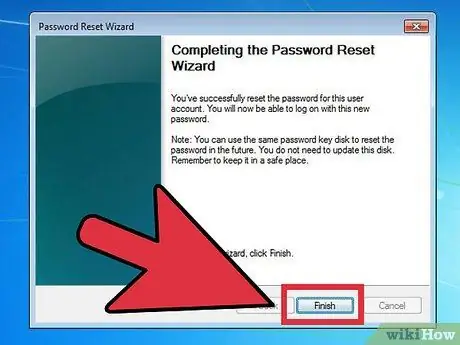
Алхам 6. "Дараах" гэснийг товшоод "Дуусгах" дээр дарна уу
” Windows 7 -ийн нууц үгийг одоо шинэчилсэн байна.
10 -ийн 5 -р арга: Mac OS X нууц үгийг дахин тохируулах
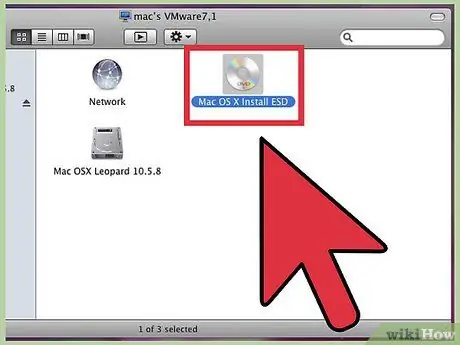
Алхам 1. Mac OS X -ийг компьютерт суулгахын тулд CD -гээ оруулна уу
Хэрэв компьютер нь домэйны нэг хэсэг бол нууц үгээ шинэчлэхийн тулд системийн админтай холбоо барина уу
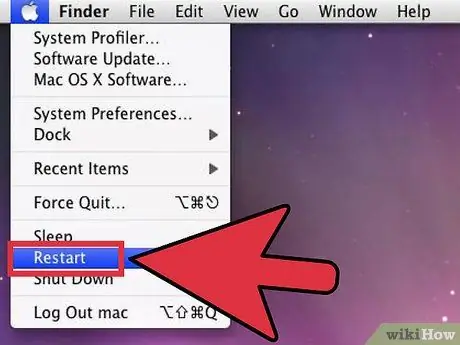
Алхам 2. Компьютерээ дахин асаагаад Startup Manager -ийг ажиллуулахын тулд "C" товчийг удаан дарна уу
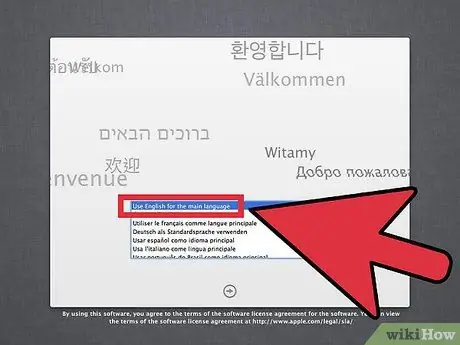
Алхам 3. Хэл сонгоод, баруун сумны товчийг дарна уу
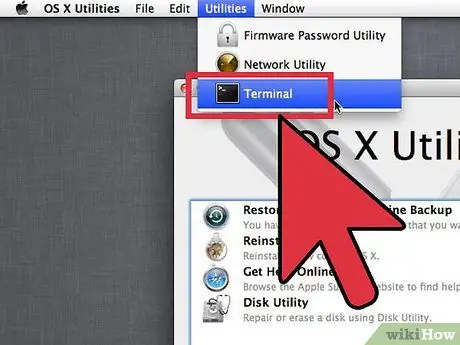
Алхам 4. "Utilities" цэсийг сонгоод "Терминал" дээр дарна уу
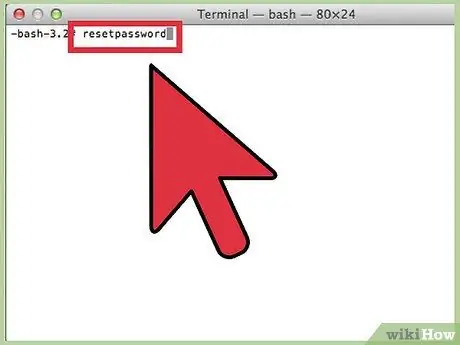
Алхам 5. Терминал дээр "resetpassword" гэж бичнэ үү
Хэрэв Mac OS X v10.3 ашиглаж байгаа бол "Суулгах" цэснээс "Нууц үгээ шинэчлэх" гэснийг сонгоно уу
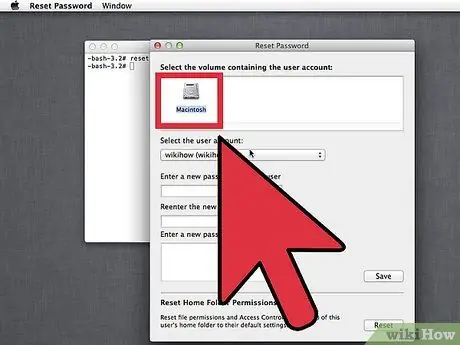
Алхам 6. Та нууц үгээ шинэчлэхийг хүсч буй Mac OS X CD дээр дарна уу
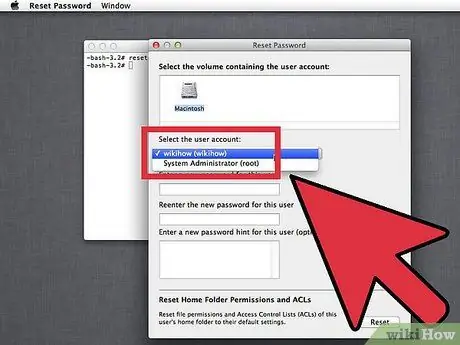
Алхам 7. Нууц үгээ шинэчлэх хэрэглэгчийн аль дансыг сонгоно уу
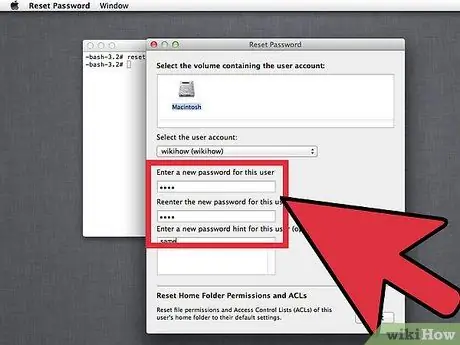
Алхам 8. Өгөгдсөн талбарт шинэ нууц үгээ оруулаад "Хадгалах" дээр дарна уу
”
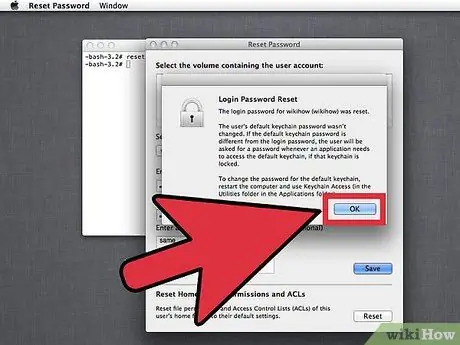
Алхам 9. Startup Manager -ээс гараад компьютераа дахин эхлүүлнэ үү
Одоо Mac OS X нууц үгийг шинэчилсэн байна.
10 -ийн 6 -р арга: Facebook -ийн нууц үгийг дахин тохируулах
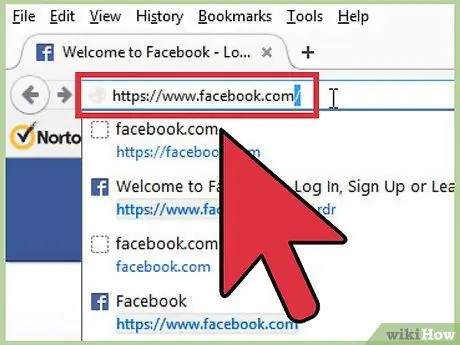
Алхам 1. https://www.facebook.com дээрх Facebook -ийн нэвтрэх үндсэн хуудсанд зочилно уу
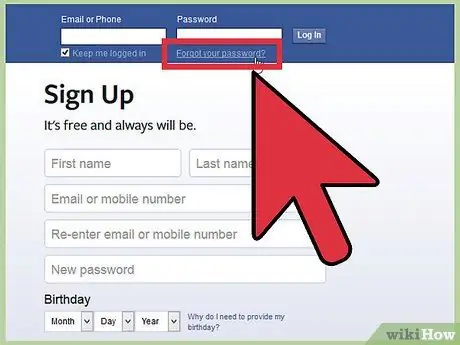
Алхам 2. Facebook -ийн сессийн баруун дээд буланд байрлах "Нууц үгээ мартсан" дээр дарна уу
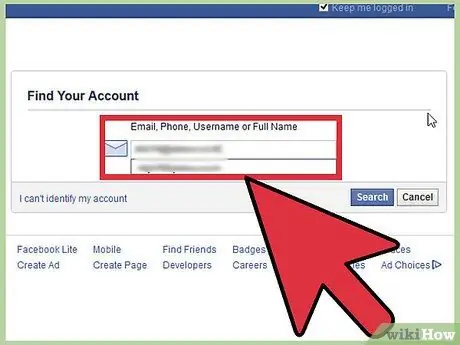
Алхам 3. Facebook дансны хэрэглэгчийн нэрийг оруулаад "Хайх" дээр дарна уу
”
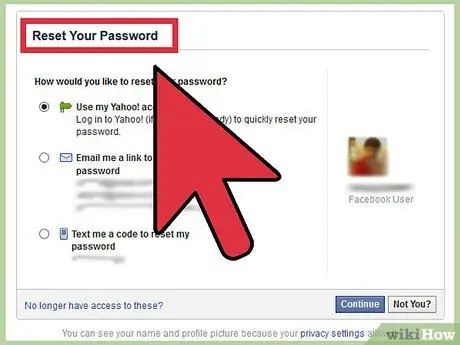
Алхам 4. Нууц үгээ шинэчлэхийн тулд дэлгэц дээрх зааврыг дагана уу
Facebook танд нууц үгээ шинэчлэх, өөрчлөх линк бүхий имэйл илгээх болно.
7 -р аргын 10: Twitter нууц үгийг дахин тохируулах
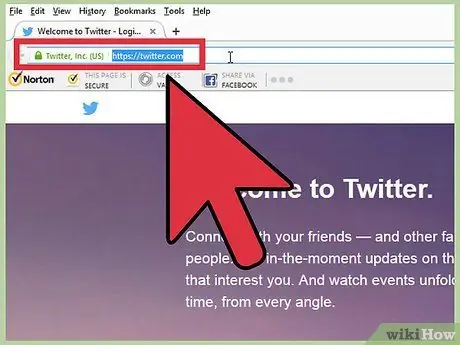
Алхам 1. дээрх Twitter вэбсайтад зочилно уу
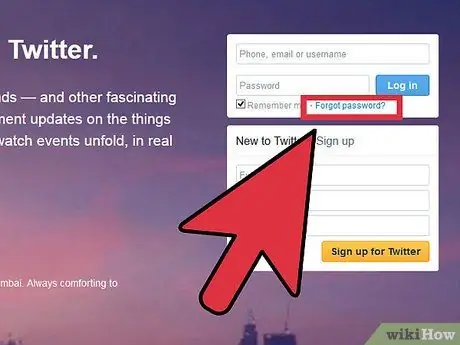
Алхам 2. "Нууц үгээ мартсан уу? "Нэвтрэх хэсгийн доор
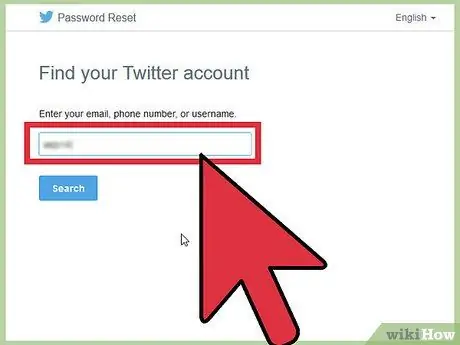
Алхам 3. Твиттер дансныхаа имэйл хаяг эсвэл хэрэглэгчийн нэрийг оруулаад "Илгээх" дээр дарна уу
” Твиттер удахгүй танд нууц үгээ шинэчлэх линк бүхий имэйл илгээх болно.
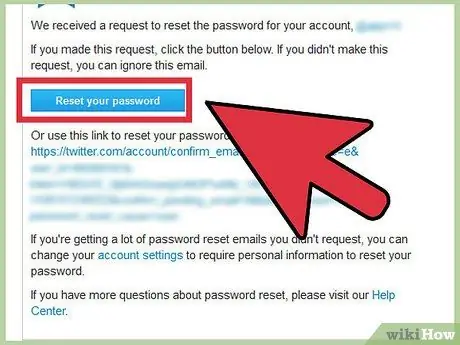
Алхам 4. Твиттерээс ирсэн имэйлийг нээж нууц үгээ шинэчлэхийн тулд холбоос дээр дарна уу
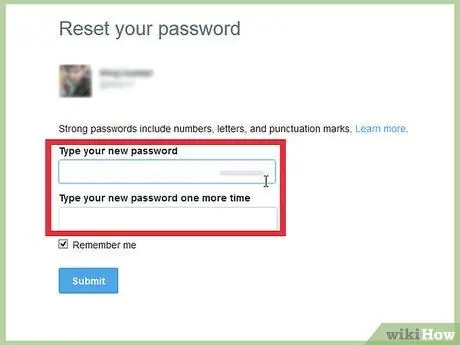
Алхам 5. Шинэ Twitter нууц үгээ оруулна уу
Нууц үг одоо шинэчлэгдсэн байна.
Хэрэв холбоос нууц үгээ сэргээж чадаагүй бол шинэ имэйл авахын тулд алхамуудыг давтана уу. Twitter -ийн нууц үгийг шинэчлэх имэйлийн хугацаа дуусах хугацаатай тул нууц үгээ шинэчлэхдээ шууд хандах ёстой
10 -ийн 8 -р арга: LinkedIn нууц үгийг дахин тохируулах
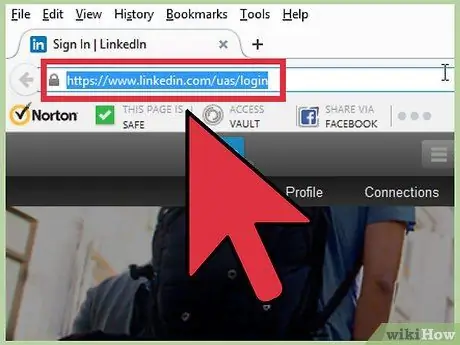
Алхам 1. https://www.linkedin.com/uas/login дээрх LinkedIn вэб нэвтрэх хуудсанд зочилно уу
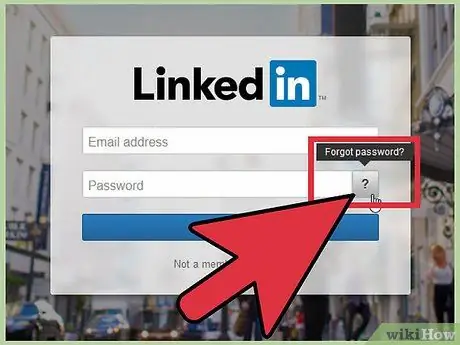
Алхам 2. "Нууц үгээ мартсан уу?
”

Алхам 3. LinkedIn -д ашигладаг имэйл хаягаа оруулаад "Хаяг оруулах
” LinkedIn танд нууц үг шинэчлэх линк бүхий имэйл илгээх болно.
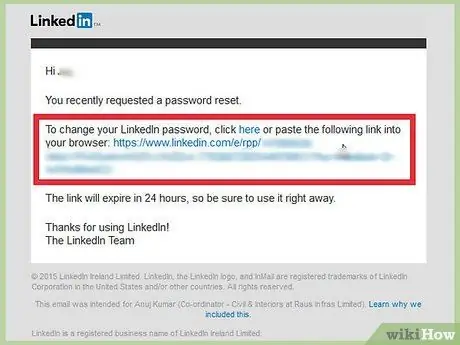
Алхам 4. LinkedIn -с ирсэн имэйлийг нээж, холбоос дээр дарж оруулсан нууц үгээ сэргээнэ үү
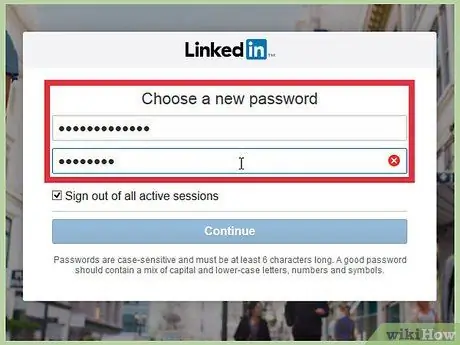
Алхам 5. Шинэ LinkedIn нууц үг үүсгэхийн тулд дэлгэц дээрх зааврыг дагана уу
И -мэйл хүлээн авснаас хойш нэг хоногийн дотор нууц үгээ шинэчилнэ үү, учир нь энэ хугацааны дараа холбоос дуусах болно
10 -ийн 9 -р арга: Инстаграмын нууц үгийг дахин тохируулах
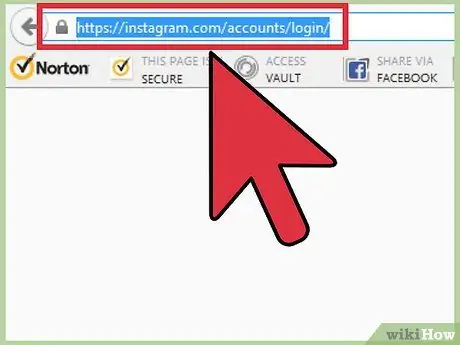
Алхам 1. https://instagram.com/accounts/login/# дээрх Instagram нэвтрэх хуудсанд зочилно уу
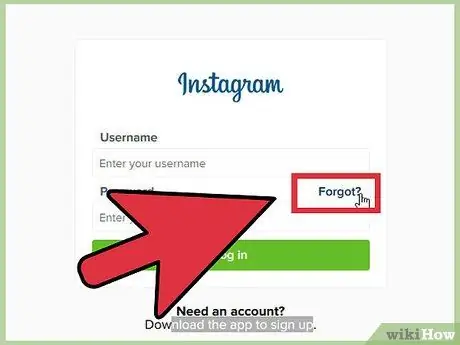
Алхам 2. Нууц үгээ мартсан уу?”
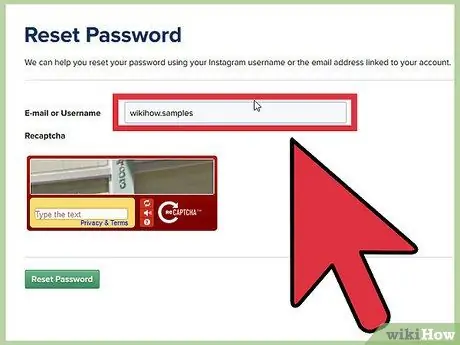
Алхам 3. Өгөгдсөн талбарт хэрэглэгчийн нэр эсвэл имэйл хаягаа оруулна уу
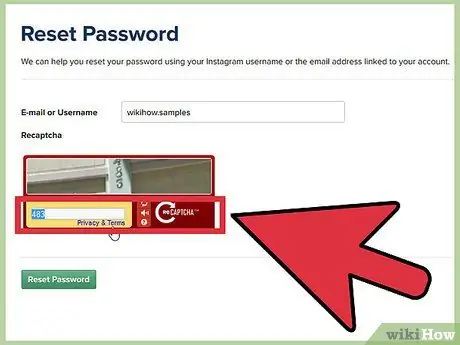
Алхам 4. Дэлгэц дээр гарч буй текстийг бичээд “Нууц үг шинэчлэх
” Instagram танд нууц үгээ шинэчлэх линк бүхий имэйл илгээх болно.
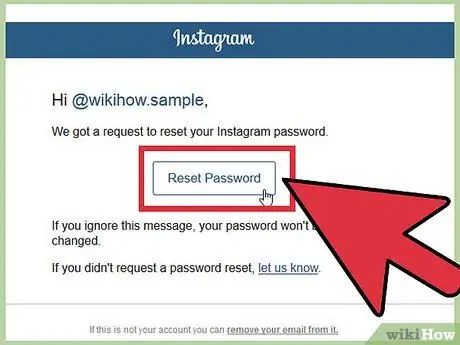
Алхам 5. Инстаграмаас ирсэн имэйлийг нээж нууц үгээ шинэчлэхийн тулд линк дээр дарна уу
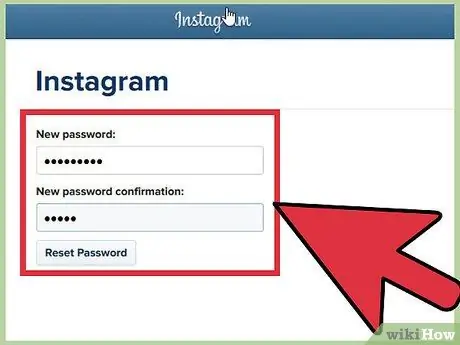
Алхам 6. Шинэ нууц үг үүсгэхийн тулд дэлгэц дээрх зааврыг дагана уу
Одоо таны Instagram нууц үгийг шинэчилсэн байна.
10 -ийн 10 -р арга: Pinterest нууц үгийг дахин тохируулах
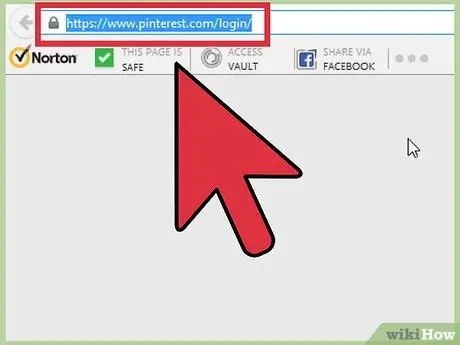
Алхам 1. https://www.pinterest.com/login/ дээрх Pinterest нэвтрэх хуудсанд зочилно уу
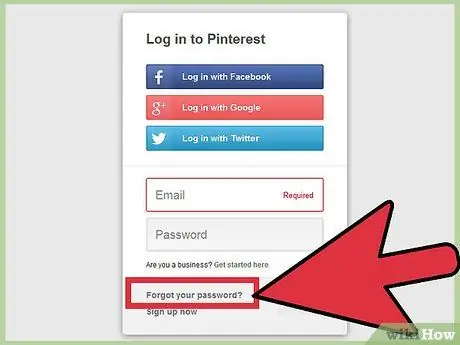
Алхам 2. "Нууц үгээ мартсан уу? нэвтрэх хэсгийн доор
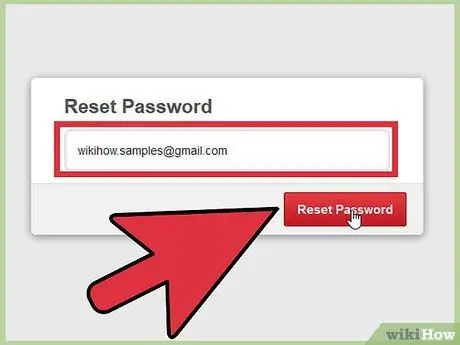
Алхам 3. Имэйл хаягаа оруулаад “Нууц үг шинэчлэх
” Pinterest танд нууц үгээ шинэчлэх линк бүхий имэйл илгээх болно.
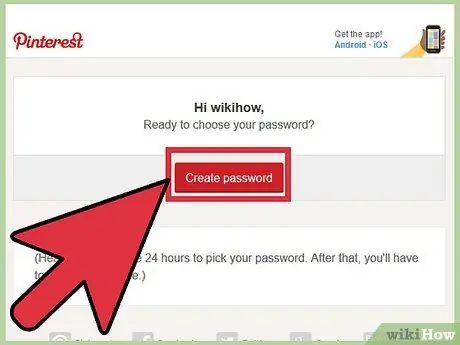
Алхам 4. Pinterest -аас ирсэн имэйлийг нээж, холбоос дээр дарж нууц үгээ дахин тохируулна уу
Алхам 5. Шинэ нууц үг үүсгэхийн тулд дэлгэц дээрх зааврыг дагана уу
Таны pinterest нууц үгийг одоо шинэчилсэн байна.






